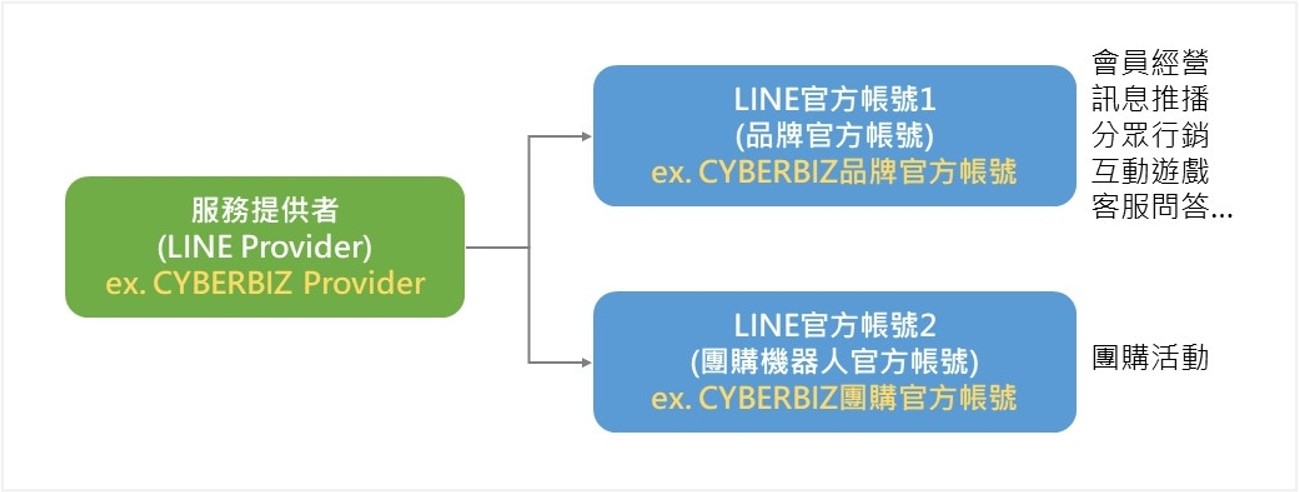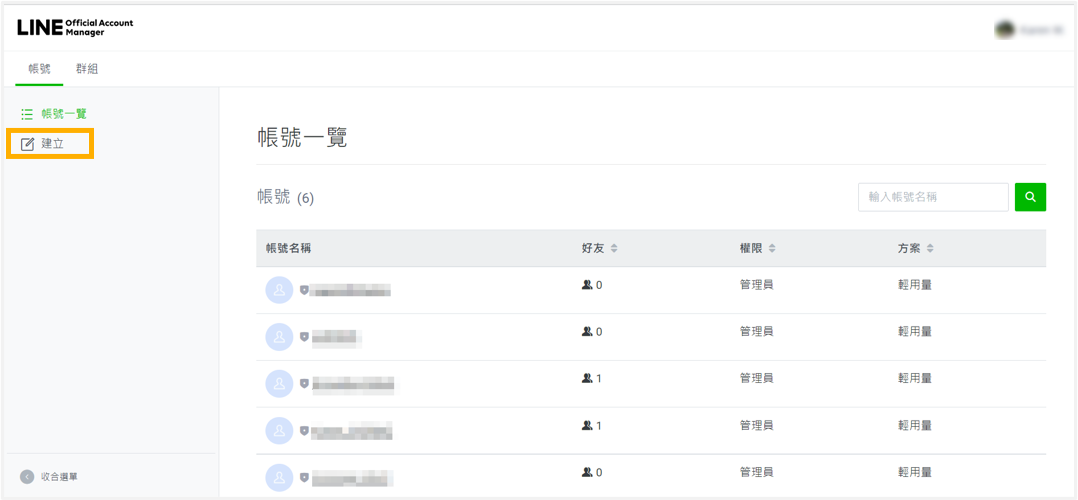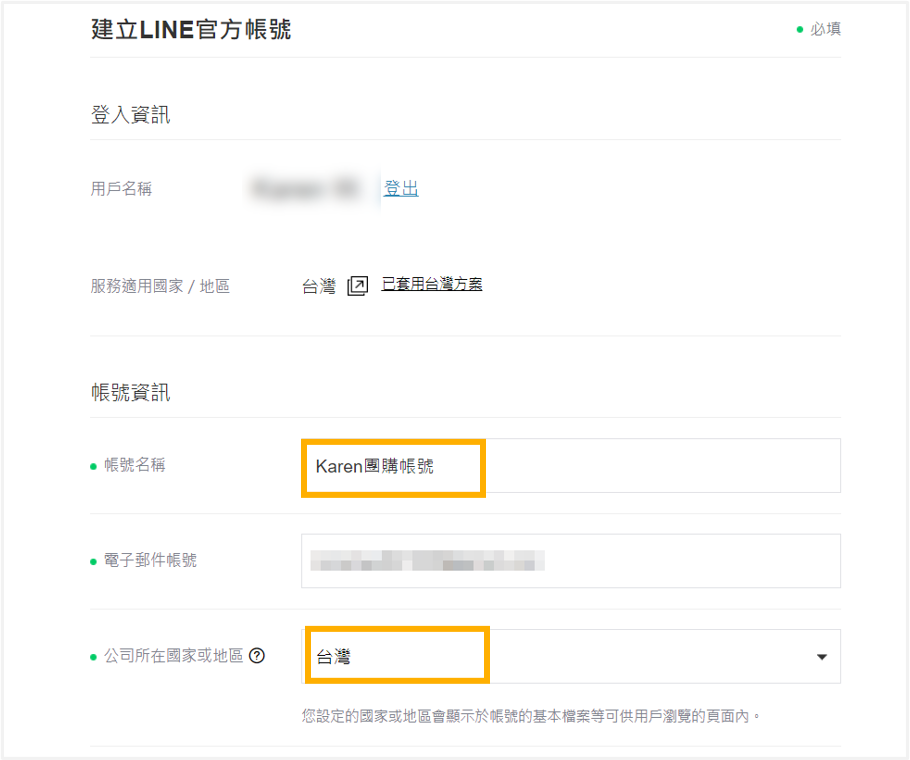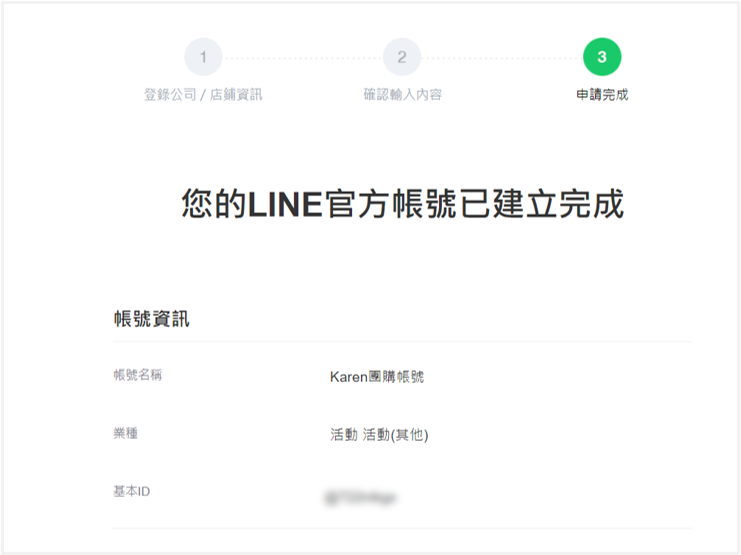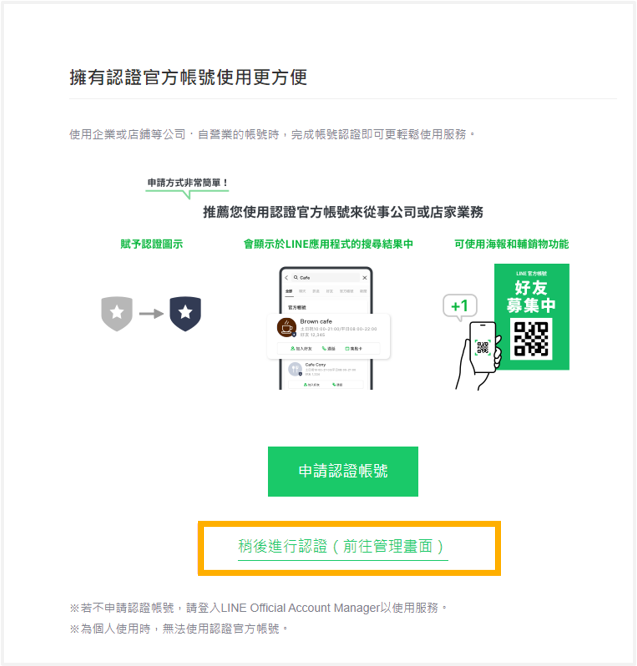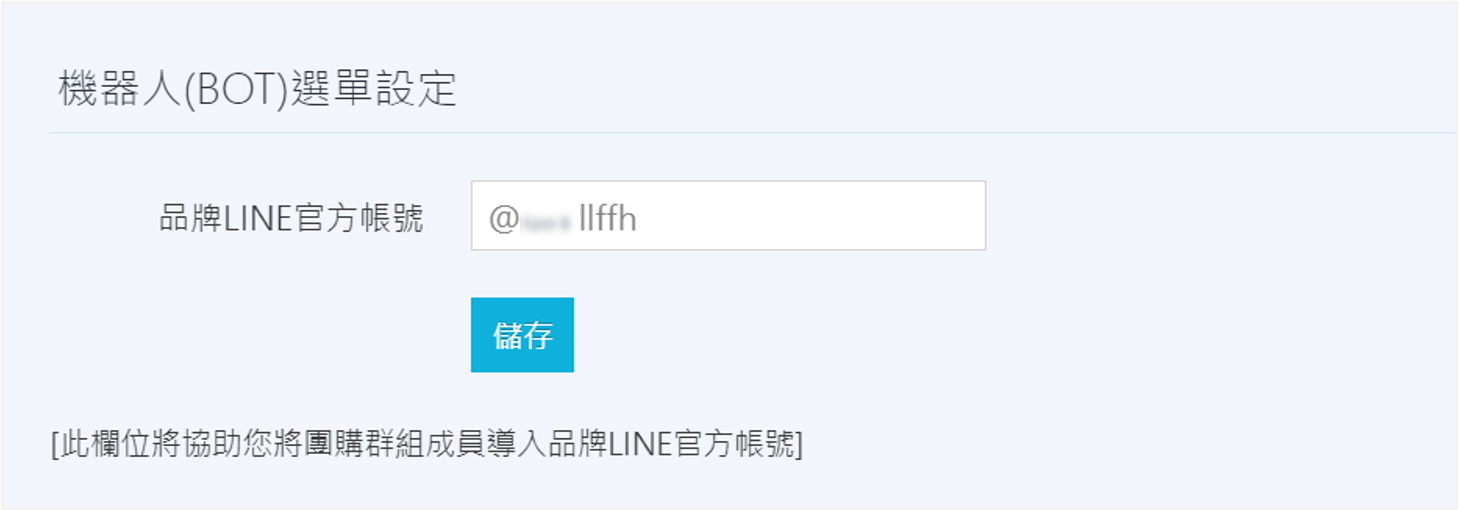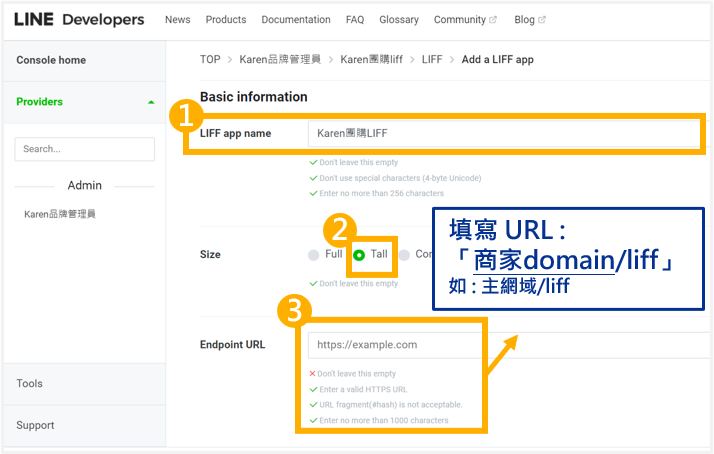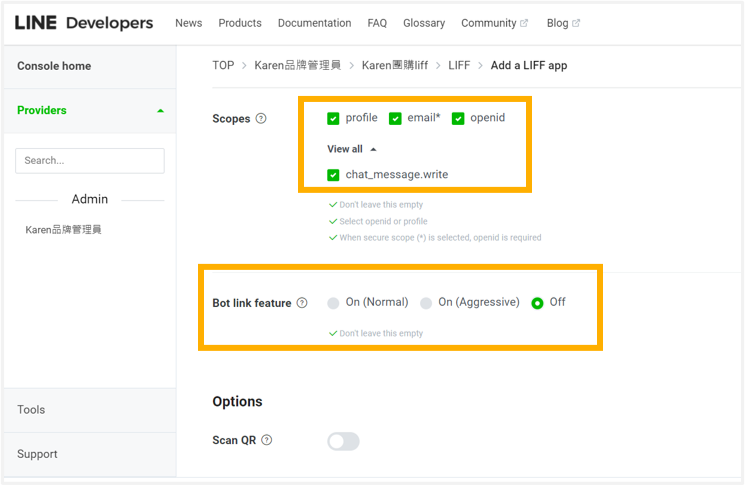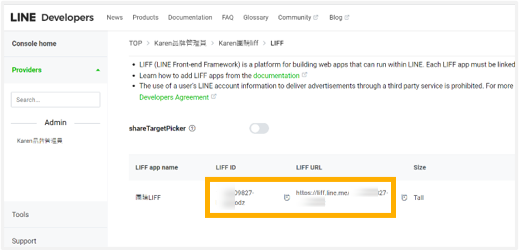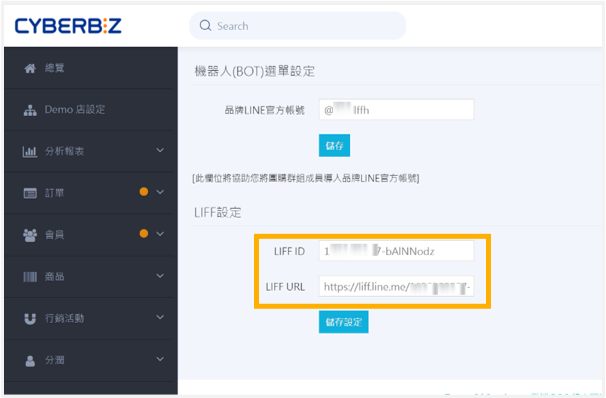LINE團購設定 – 機器人設定
功能說明:
- LINE團購功能將協助您在LINE群組內進行團購活動,在您或團購主將設定完成的團購機器人加入群組內之後,群組成員即可流暢的進行購物活動。
- LINE團購功能亦協助引導群組成員加入您的品牌官方帳號好友。
- 團購機器人設定為LINE團購功能的基礎設定。
操作目錄:
注意事項:
Messaging API設定(團購機器人專用)
- 進入LINE OA Manager 後台,創建一個專屬團購用的LINE官方帳號。
請依照下方步驟建立 - 於 LINE OA Manager管理畫面點選右上「設定」
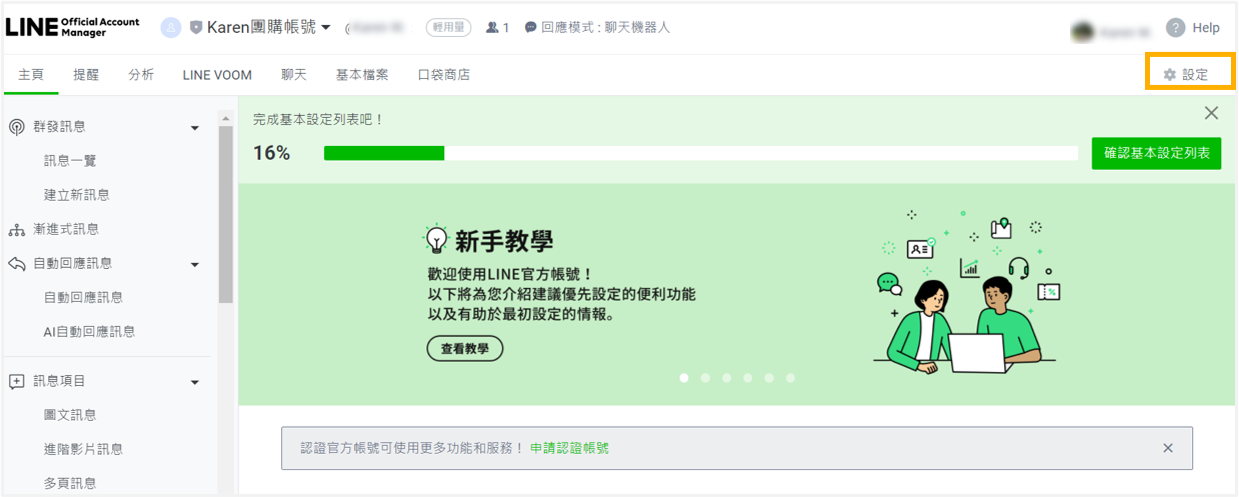
- 左側欄選單點選「帳號設定」,在最上方「功能切換 ─ 加入群組或多人聊天室」設定為「接受邀請加入群組或多人聊天室」
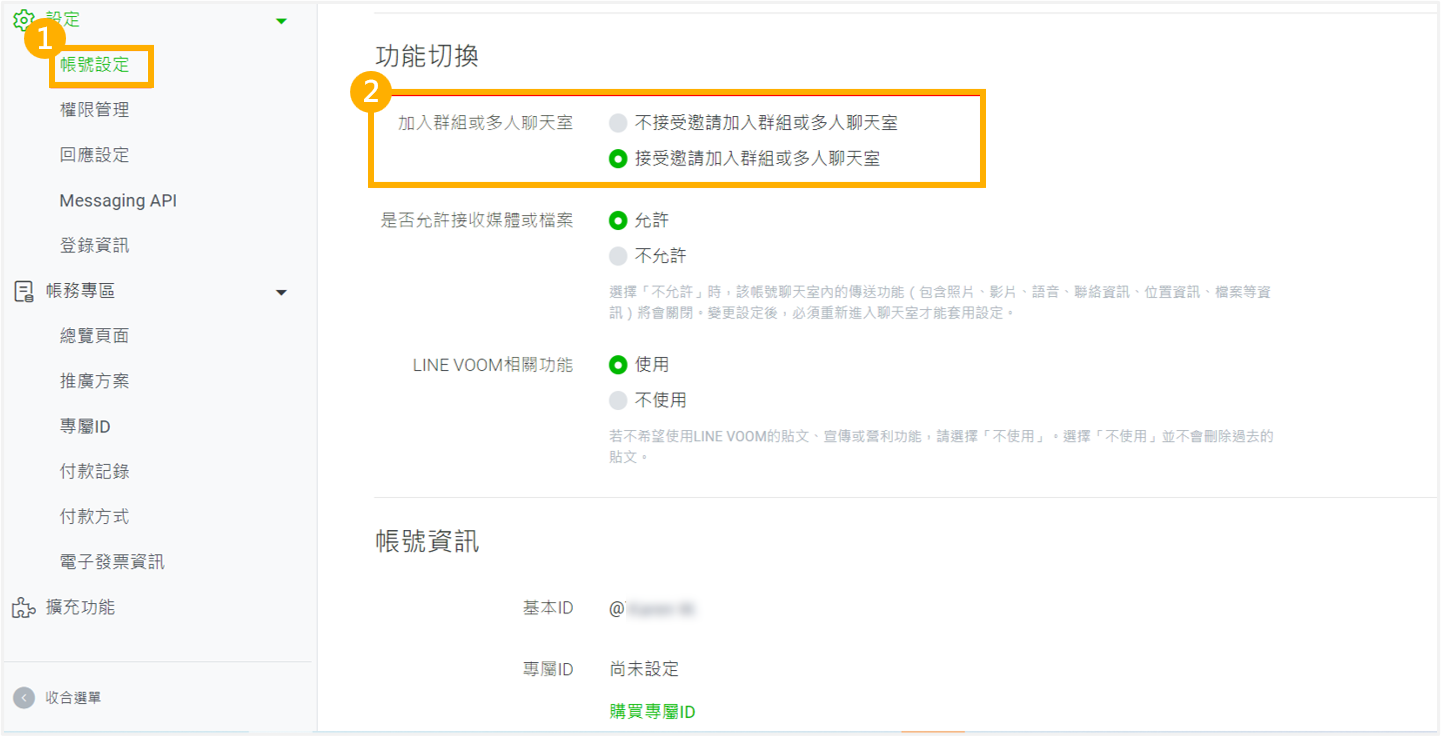
- 左側欄選單點選「回應設定」,確認設定如下:
【回應模式】 : 聊天機器人
【加入好友的歡迎訊息】: 停用
【自動回應訊息】 : 停用
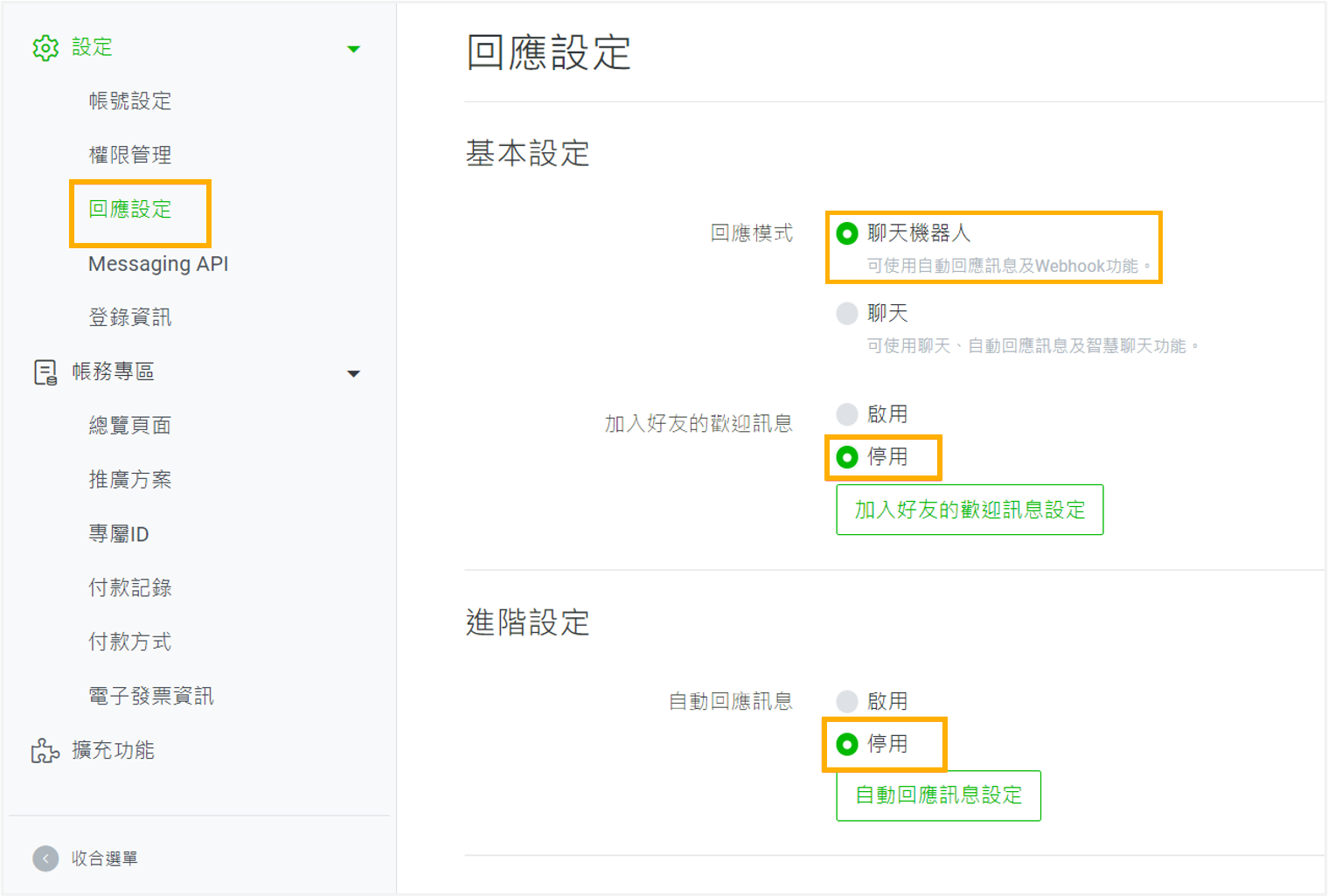
- . 左側欄選單點選「Messaging API」,點選「啟用Messaging API」
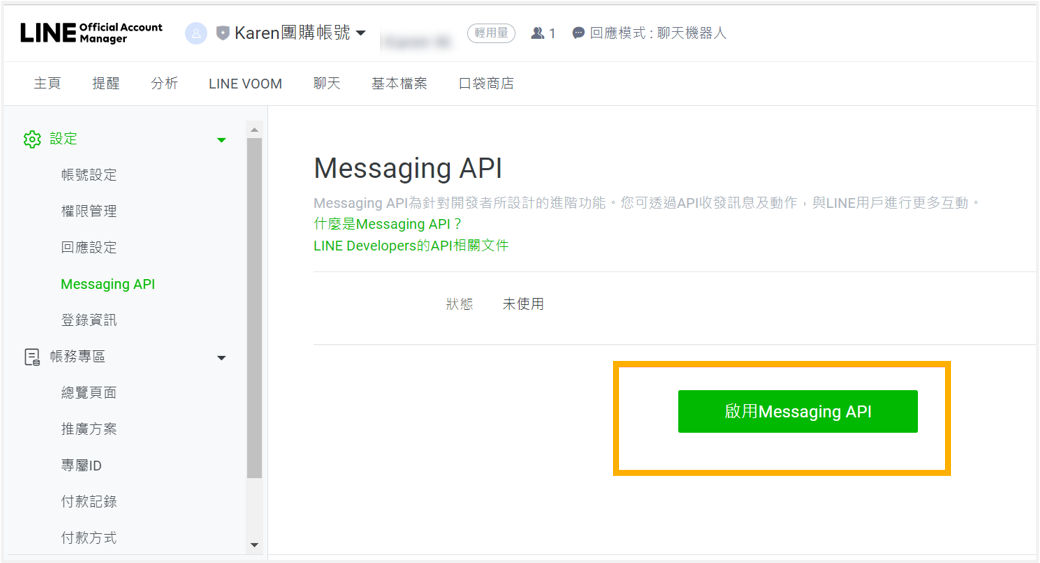

- 若您所服務的品牌商家已建立服務提供者(LINE Provider),請選擇貴司原本的服務提供者(LINE Provider),如此一來消費者身分便可在團購機器人官方帳號及品牌官方帳號間流通。若您從未建立過服務提供者(LINE Provider),可於此建立。
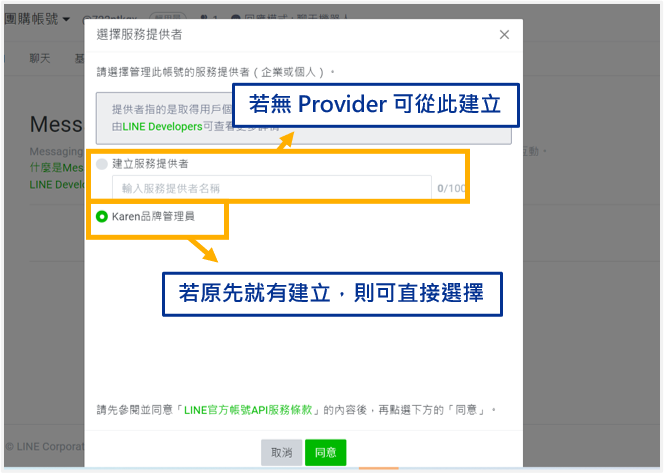
-
啟用Messaging API後,請將 Channel 資訊複製至 CYBERBIZ 後台,複製 CYBERBIZ 提供的 Webhook網址,貼回 LINE Official Account Manager ,(依圖中步驟執行)
以上設定完成後點選「LINE Developers」進入LINE Developer後台。
後台路徑 : 「第三方整合」→「LINE團購機器人設定」

-
進入LINE Provider後台,點選貴司使用的LINE Provider。
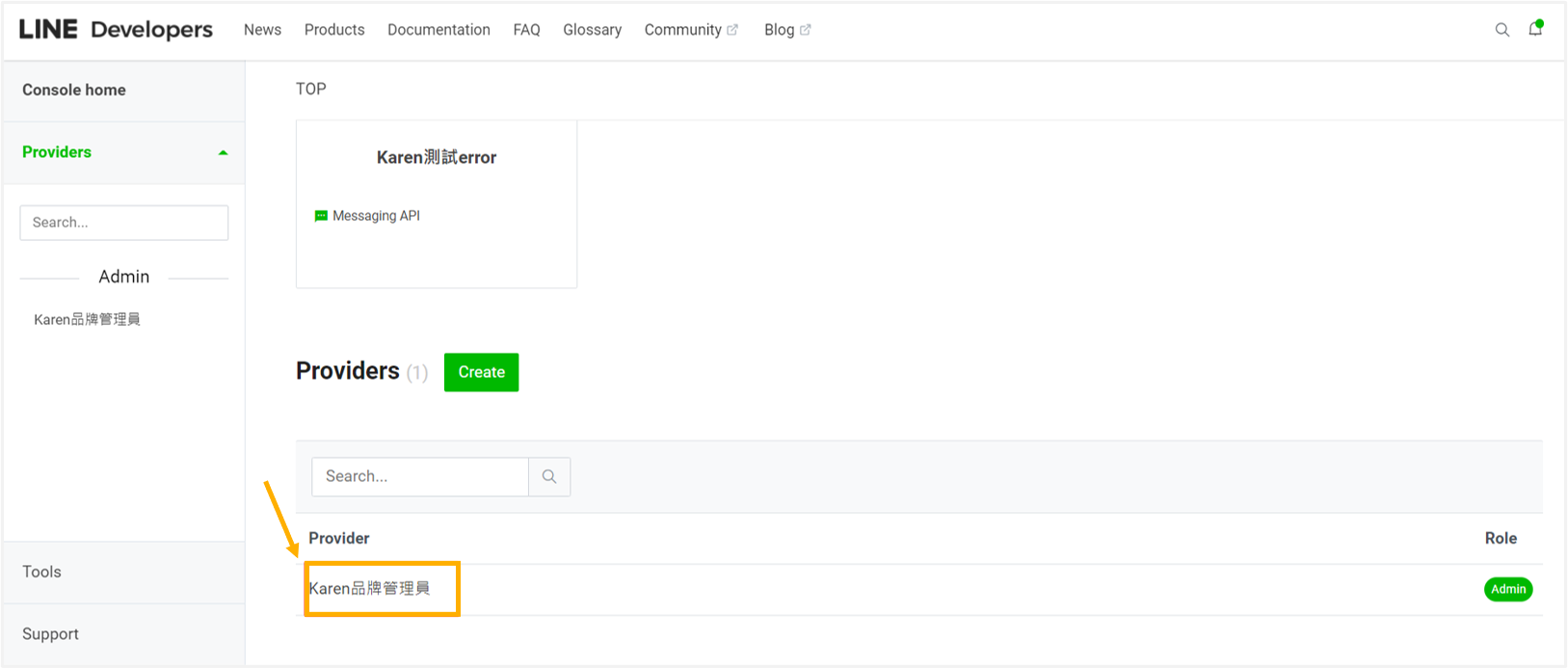
-
進入該 Provider 管理畫面,找到您剛啟用的Messaging API(名稱為您的團購機器人官方帳號),點選進入。

-
進入「Messaging API」頁籤,向下滑確認以下設定:
【Use webhook】 : 開關開啟。(請至 CYBERBIZ 後台複製 Webhook 貼至此)
【Channel access token(long-lived)】點選「Issue」,複製該串token至 CYBERBIZ 後台,確認無誤後點選「儲存設定」。
後台路徑 : 「第三方整合」→「LINE團購機器人設定」
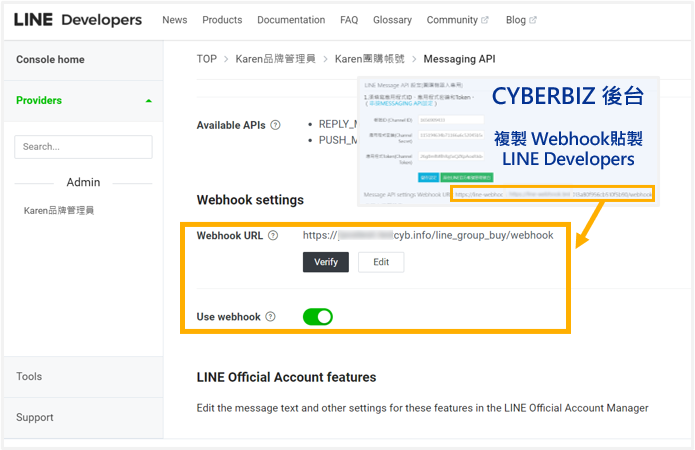
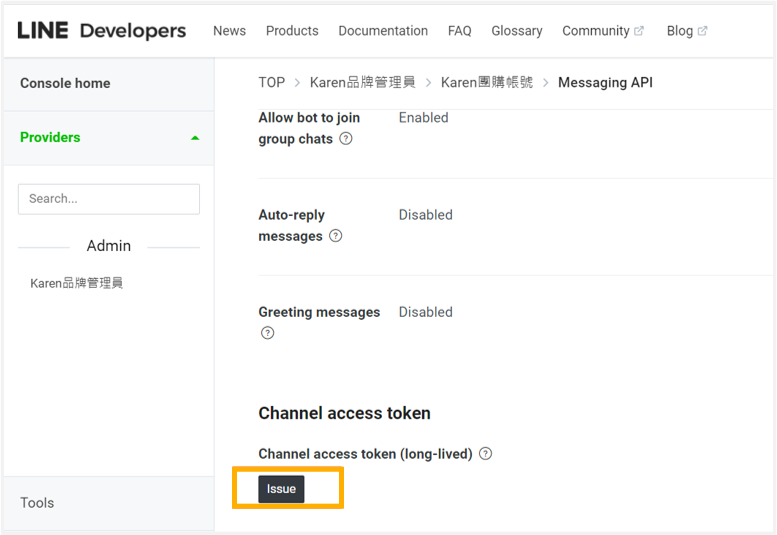
機器人選單設定
LIFF 設定
-
進入LINE Provider管理後台,點選您的LINE Provider進入管理畫面,點選「+Create a new channel」,選擇「LINE Login」
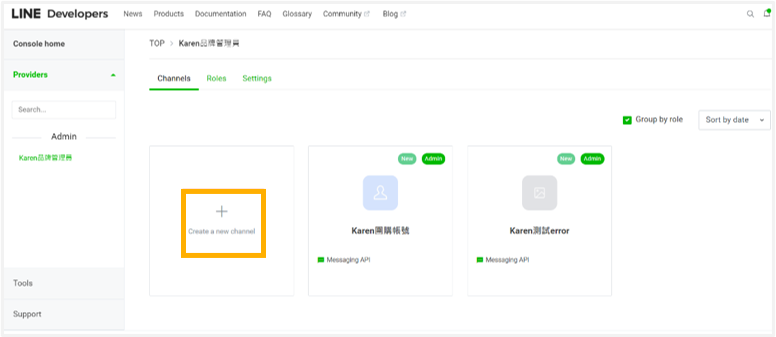
-
進入Create a new channel設定,請確認設定欄位如下:
【Region】:Taiwan
【Company or owner’s country or region】:Taiwan
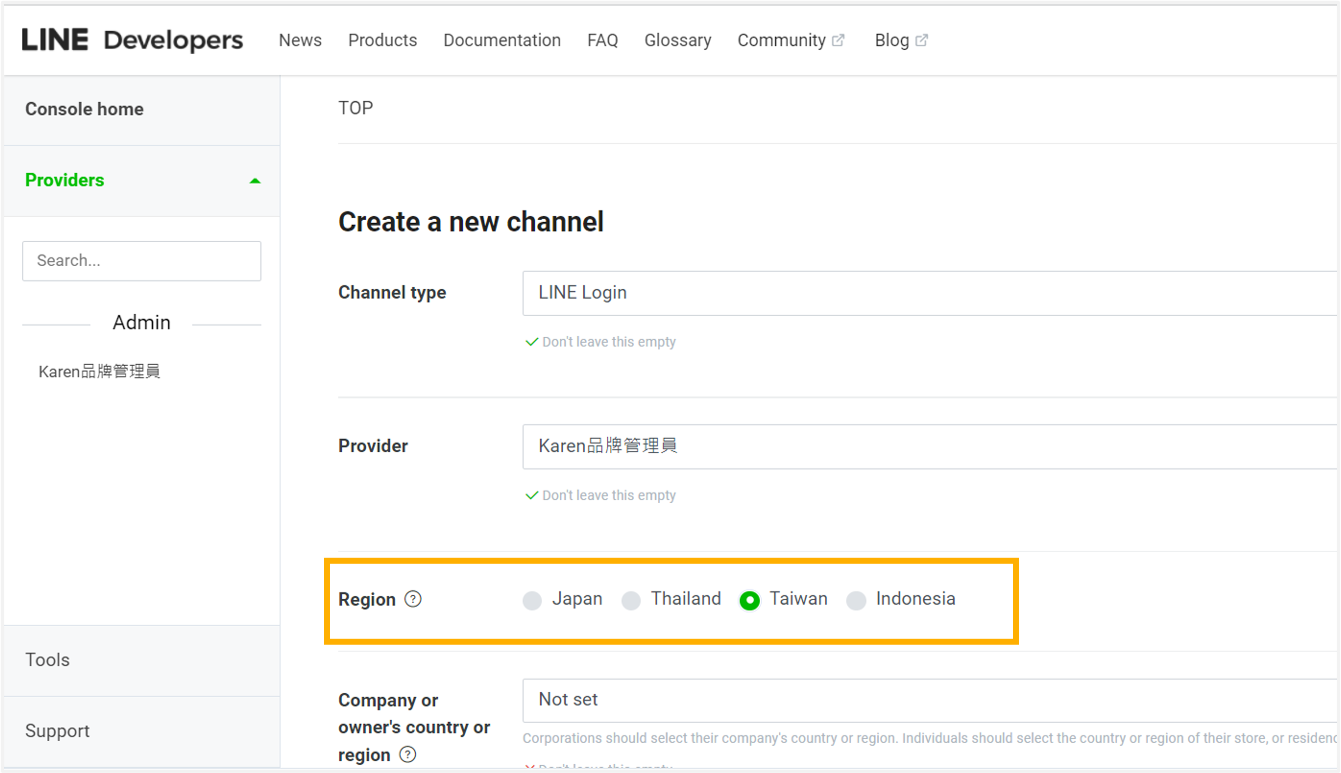
-
進入該Login Channel,進入「Basic settings」頁籤,滑至最下方「OpenID Connect」下的「Email address permission」點選「Apply」
勾選以下欄位,上傳貴司隱私權條款截圖畫面,點選「Submit」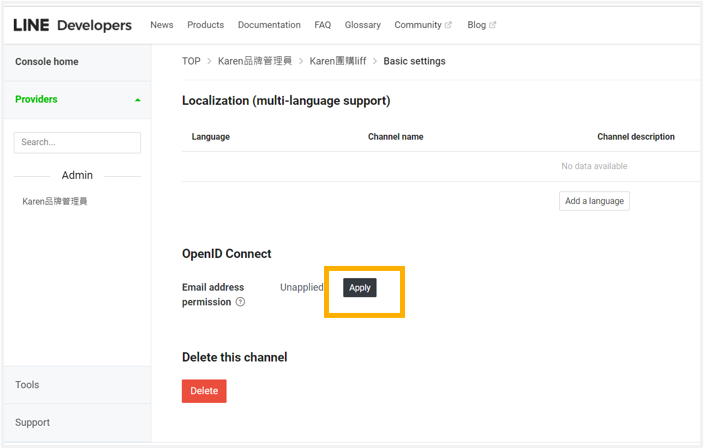
-
進入「LIFF」頁籤,點選「Add」進行LIFF設定
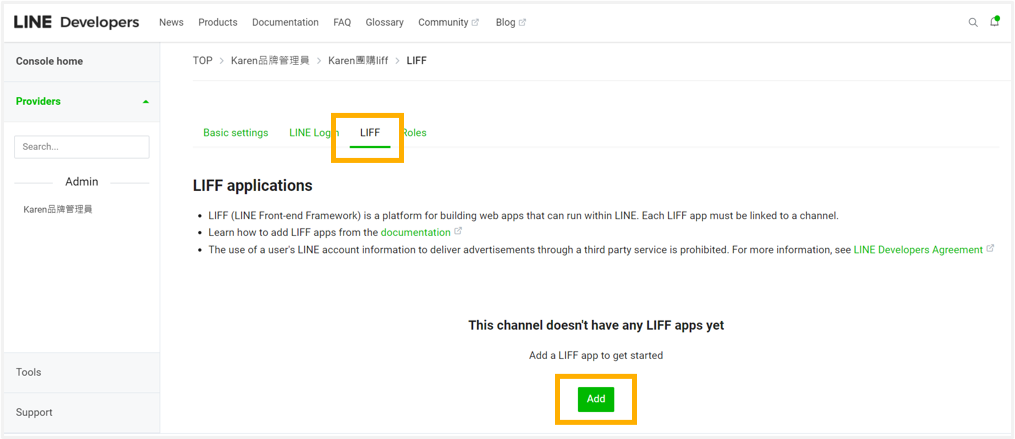
- 進入「Basic settings」頁籤,下方找 Linked OA ,設定團購機器人官方帳號。
【Linked OA】:選擇您的團購機器人官方帳號,點選「Update」。
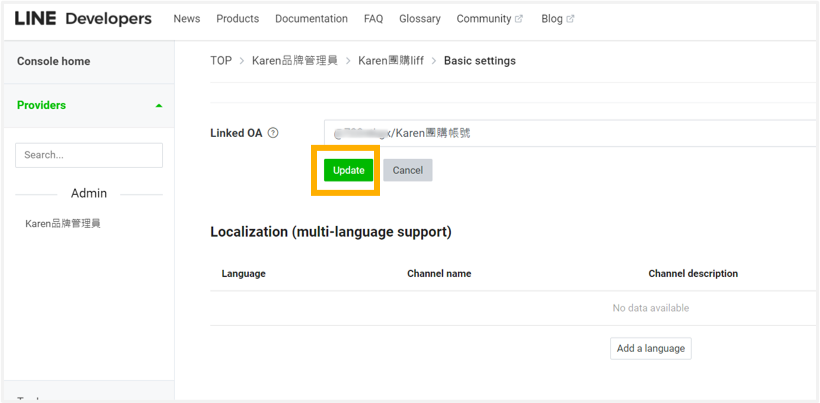
-
完成以上設定後,至最下方點選「Back」,回到LIFF列表。
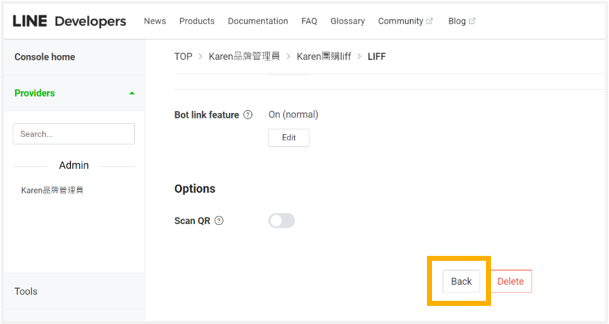
-
並將LIFF ID以及LIFF URL貼至CYBERBIZ後台。
- 完成後回到 LINE Developers 點選「Developing」讓狀態變成「Published」,即正式發布。
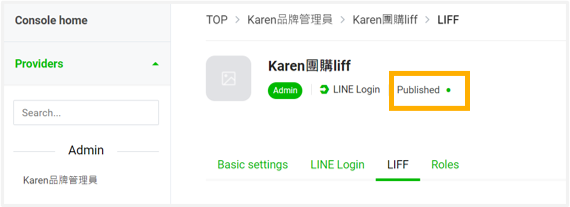
操作影片